Questo manuale spiega come eseguire con successo la prima tostatura con Cropster Roast.
Qui sotto troverai alcuni importanti consigli che ti aiuteranno ad assegnare i profili di tostatura e a gestire le scorte del verde. E' un requisito fondamentale per sfruttare al meglio Cropster Roast, ottimizzare la costanza dei risultati di tostatura, monitorare le statistiche di produzione e creare flussi di lavoro efficienti!
N. B.: Assicurati che il software della RI sia stato correttamente scaricato e configurato, e che il tuo computer sia connesso direttamente alla tostatrice (integrazioni plug e play) o via USB con Cropster Connector (data bridge). Se hai bisogno di assistenza nell'installazione della RI consulta il manuale relativo qui o contatta support.cropster.com.
Roasting Intelligence (RI)
Video tutorial sulla Roasting Intelligence (RI)
Questo video mostra i passaggi importanti della prima tostatura con la RI. Per ulteriori informazioni consulta il manuale qui sotto.
- Windows: Cerca “Cropster Roasting Intelligence” nei file di programma.
- Mac: Cerca “Cropster Roasting Intelligence” nelle applicazioni.
In entrambi i casi dovresti già avere un collegamento sul desktop. Clicca due volte per iniziare.
RI - Prima della tostatura
Quando avvii la RI per la prima volta troverai le seguenti sezioni:
- Menu
- Sezione produzione: qui sono visualizzati il membro del team (l'addetto alla tostatura di oggi) e lo storico produzione di oggi.
- Sezione tostatura: Qui si possono scegliere il profilo di tostatura e il verde da tostare.
- Sezione misurazione: Mostra la temperatura e le altre misurazioni della tostatrice in tempo reale.
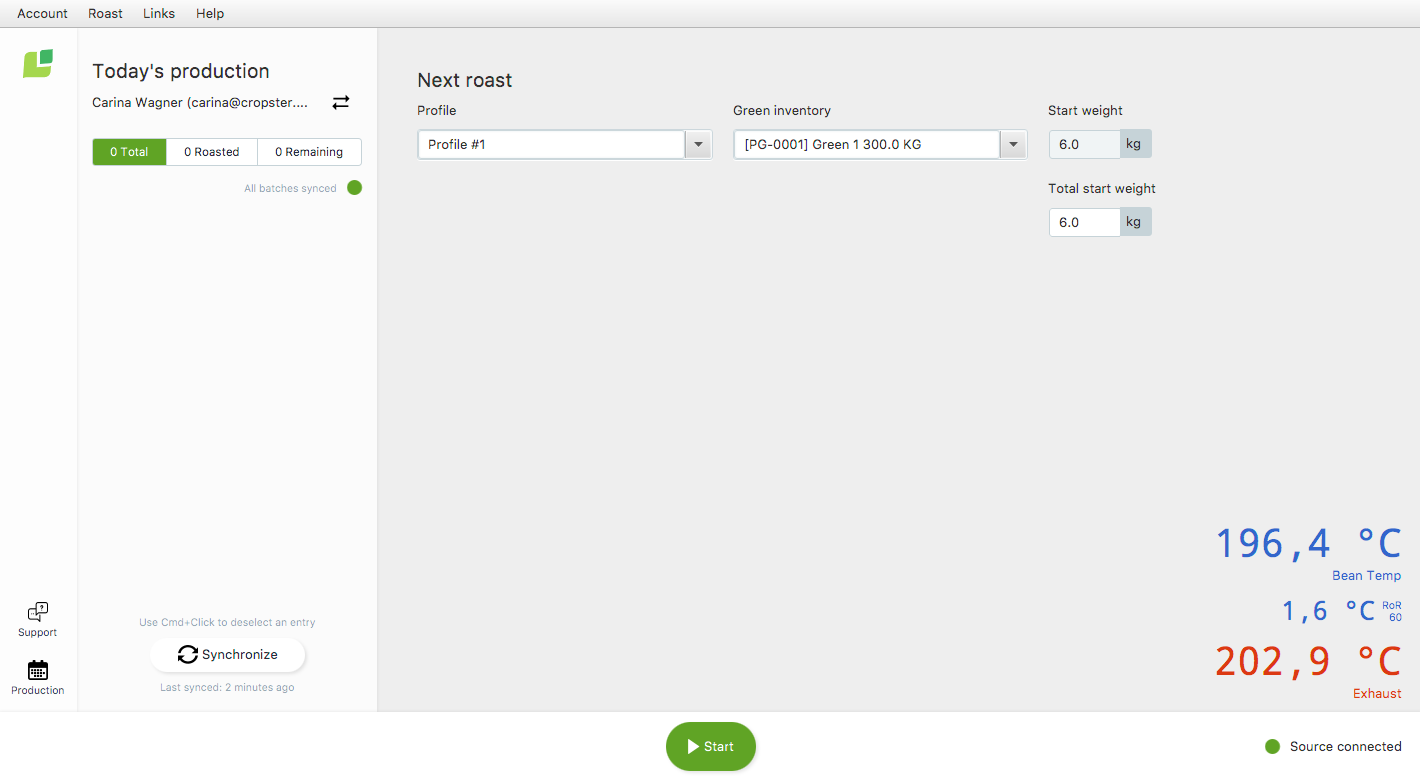
RI4 - Schermata pre-tostatura
Risoluzione dei problemi: non è visualizzata alcuna misurazione
- Non visualizzi le temperature o altre misurazioni della tostatrice in basso a destra?
Vai al menu applicazioni e clicca "Account > Preferenze> Macchina" per controllare le impostazioni della macchina.
Trova il valore non visualizzato e assicurati che il canale sia abilitato e che il valore e il grafico siano contrassegnati come “Visibile”. - Non trovi la misurazione di cui hai bisogno? Non viene visualizzata nessuna delle misurazioni previste?
Effettua il login alla piattaforma online e raggiungi le impostazioni della macchina cliccando su "Icona ingranaggio > Macchine". Qui puoi selezionare le misurazioni che vuoi vedere nella RI.
RI - Inizio della tostatura
NOTA: Quando usi la RI per la prima volta troverai il profilo di prova “Profilo #1” e un lotto di prova “Verde 1” da usare nelle prime tostature. Ti consigliamo di creare i tuoi profili di tostatura e configurare le tue scorte di verde il prima possibile dopo le tostature di prova.
- Seleziona il nome dell'addetto alla tostatura nella sezione produzione.
- Seleziona un "Profilo" (es. Profilo #1)
- Seleziona "Articolo di magazzino del verde" (es. Verde 1)
- Inserisci il "Peso iniziale totale".
- In questo modo viene attivato il pulsante Inizio. Carica la tramoggia con il caffè verde.
- Clicca su "Inizia".
- Entro 30 secondi dal clic sul pulsante d'inizio, carica la tostatrice con i grani. Inizia la tostatura.
Il rilevamento automatico di inizio e fine tostatura è attivo di default, quindi puoi iniziare a registrare la tostatura e solo dopo caricare il caffè. Cropster rileverà un calo della temperatura e segnerà il vero e proprio inizio della tostatura. Lo stesso vale per il rilevamento della fine della tostatura. Questa funzionalità può essere modificata in "Account > Preferenze > Generale".
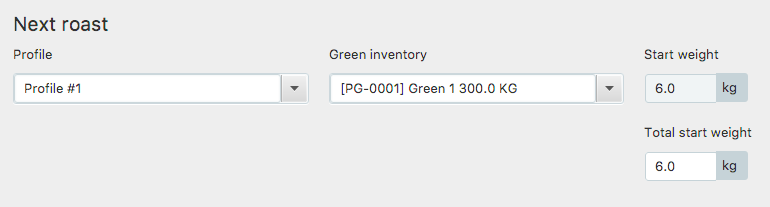
RI - Durante la tostatura
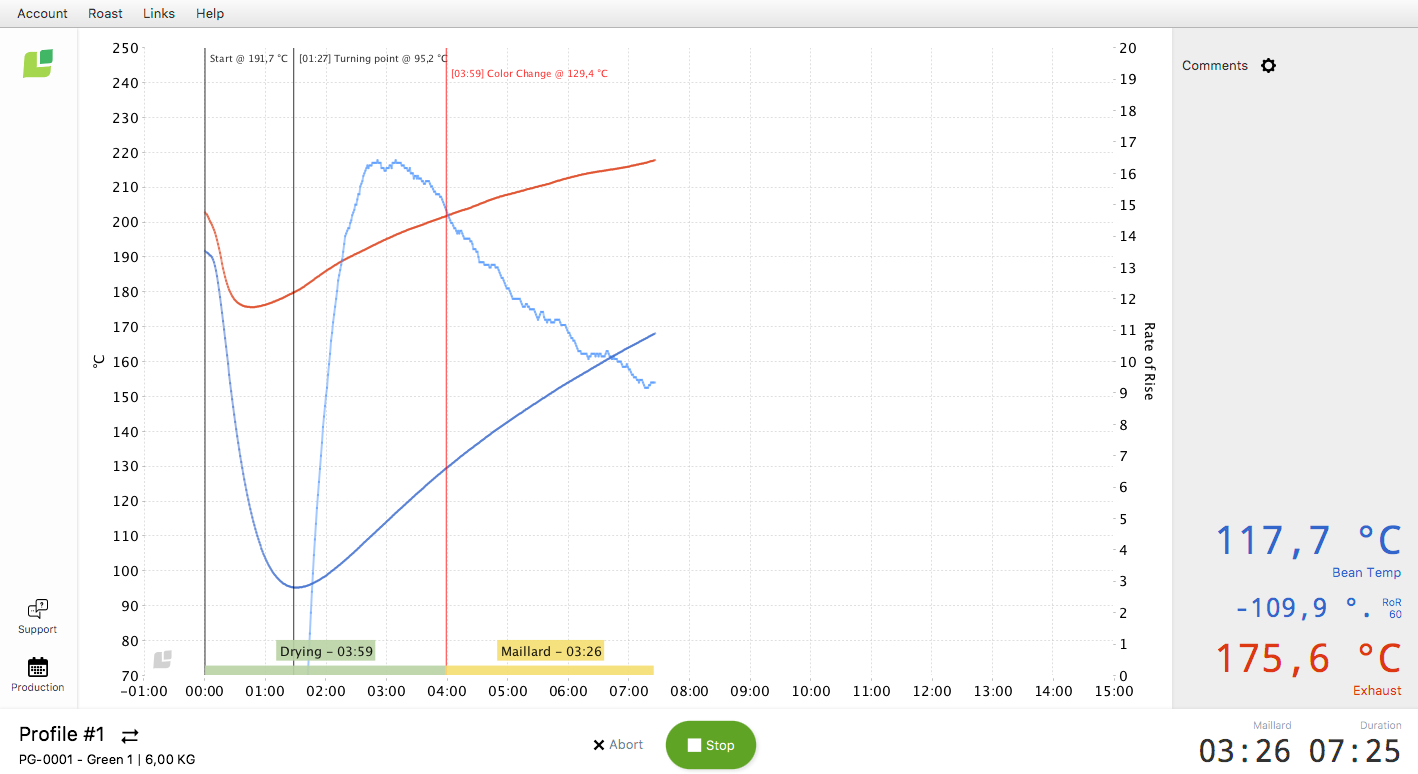
RI4 - Schermata di tostatura
La schermata di tostatura contiene le seguenti informazioni:
- Curve di temperatura disponibili e relativi valori sulla destra del grafico
- Rate of Rise per tutte le curve di temperatura (se abilitato)
- Dati sulla macchina come gas, pressione, rotazioni (dipendenti da macchina e connessione)
- Grafico di modulazione sotto il grafico di tostatura
- Durata della tostatura nell'angolo in basso a destra
- Timer fasi modulazione (attivato quando si aggiungono i commenti "Cambiamento di colore" e "Primo Crack")
- Pulsanti Evento
In “Account > Preferenze” puoi scegliere quali delle informazioni qui sopra elencate desideri visualizzare sullo schermo.
Contrassegnare eventi / Commentare
- Clicca in qualsiasi punto del grafico per aprire il campo commenti.
- Una volta aperto, inserisci le informazioni che vuoi registrare per la tua tostatura, creando un commento personalizzato o cliccando i pulsanti evento come "Cambiamento colore" o "Primo Crack". I commenti/eventi sono visualizzati sul grafico come righe rosse verticali e vengono salvati per ulteriori analisi successive.
- Puoi personalizzare il campo commenti cliccando sul "Simbolo dell'ingranaggio" accanto al titolo "Commenti" della barra laterale. Alcuni dei commenti possibili sono:
- Cambiamento colore: clicca su Cambiamento colore per segnare l'inizio della fase di Maillard.
- Primo Crack: Clicca su Primo Crack e fa partire il timer sviluppo e il monitoraggio della % del tempo di sviluppo.
- Gas: Se la macchina non fornisce un monitoraggio automatico del gas attraverso Cropster, puoi usare questo pulsante per monitorare i cambiamenti del gas manualmente. Basta inserire il numero senza l'unità di misura (es. 40 per 40%) nel riquadro dei commenti e cliccare su "Gas" per registrare il commento.
- Aria: Inserisci il numero privo dell'unità di misura (es. 20) nel riquadro dei commenti e clicca su "Aria" per registrare il commento.
- Commento: Per ulteriori informazioni basta digitare il testo nel riquadro commenti e cliccare su "Commento".
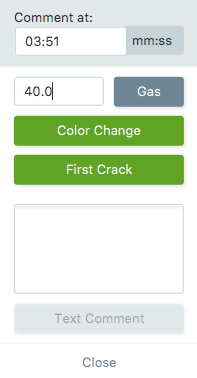 Se stai tostando con un profilo esistente, le informazioni come i commenti sul gas sono precompilate quindi saprai sempre cosa sta per accadere.
Se stai tostando con un profilo esistente, le informazioni come i commenti sul gas sono precompilate quindi saprai sempre cosa sta per accadere.
NOTA: Puoi anche aggiungere commenti dopo la fine della tostatura. Ti basterà cliccare sul piccolo timer per modificare il momento in cui desideri che appaia il commento e poi inserire il tuo commento.
RI - Arresto e termine della tostatura
Ci sono due modi per finire la tostatura:
- Aprire lo sportello: Cropster RI dispone di una funzione di inizio e fine automatica. Dopo aver aperto lo sportello l'aria fresca determinerà la fine della tostatura.
- Clicca sul pulsante "Arresta" e "Conferma" (entro 3 secondi).
Prima di salvare la tostatura puoi adattare il profilo che hai usato, ad es. aggiungendo i tempi di tostatura, il peso finale, le letture del colore, note e così via.
Una volta inserite tutte le informazioni rilevanti clicca su "Salva" per sincronizzare la tostatura con il tuo account online di Cropster (csar.cropster.com).
ATTENZIONE: La curva di tostatura non può essere modificata dopo aver salvato la tostatura.
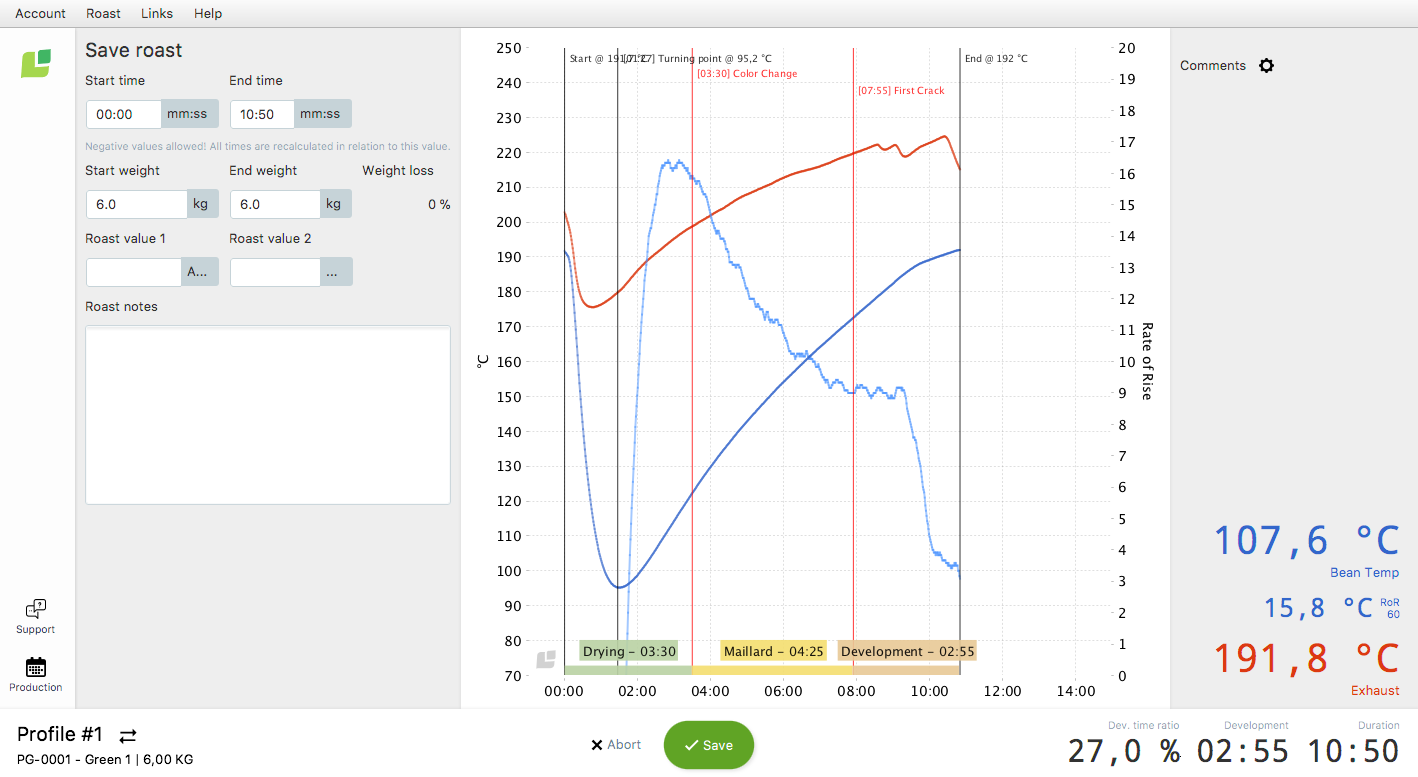
RI4 - Schermata post-tostatura
Hai monitorato con successo la tua prima tostatura con la Roasting Intelligence usando i dati di prova. Ben fatta!
C-sar - Gestione delle tostature
Dopo la prima tostatura raccomandiamo di effettuare il login alla piattaforma online di Cropster C-sar per rivedere la tostatura, impostare una curva riferimento e configurare i tuoi profili e le scorte di verde.
C-sar - Revisione e impostazione del riferimento con metodo diretto
- Esegui il login a C-sar.
- Clicca su "Tostature" nella barra dei menu.
- Clicca sulla tostatura completata.
- Si aprirà una nuova finestra con tutti i dettagli della tostatura selezionata.
- Per impostare la tostatura come tostatura di riferimento clicca su "Contrassegna come riferimento". Una stella gialla indica che hai impostato con successo una curva di riferimento.
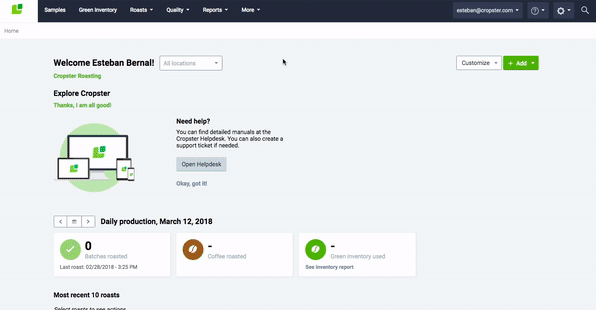
C-sar - Revisione e impostazione del riferimento con Roast Compare
Questa funzione è il tuo strumento principale nel momento in cui desideri visualizzare e confrontare più tostature.
- Esegui il login a C-sar.
- Clicca su "Tostature" nel menu.
Collegamento all'interno della RI: "Link > Tostature" - Seleziona nella lista le tostature completate che desideri confrontare spuntando la casella.
- Clicca su “Confronto tostature”
- Si apre il report del Roast Compare. Ora puoi vedere tutti i dettagli delle tostature selezionate.
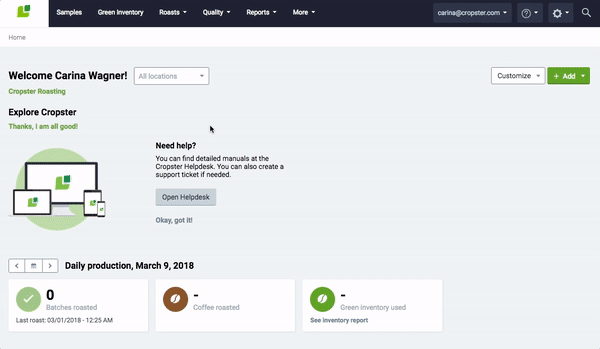
- Clicca su “Gas”, “Mostra commenti” e la curva di tostatura per ulteriori dettagli
- Per impostare una curva di riferimento clicca sul simbolo della "Stella" sulla sinistra vicino all'ID del lotto o sulla destra vicino al grafico.
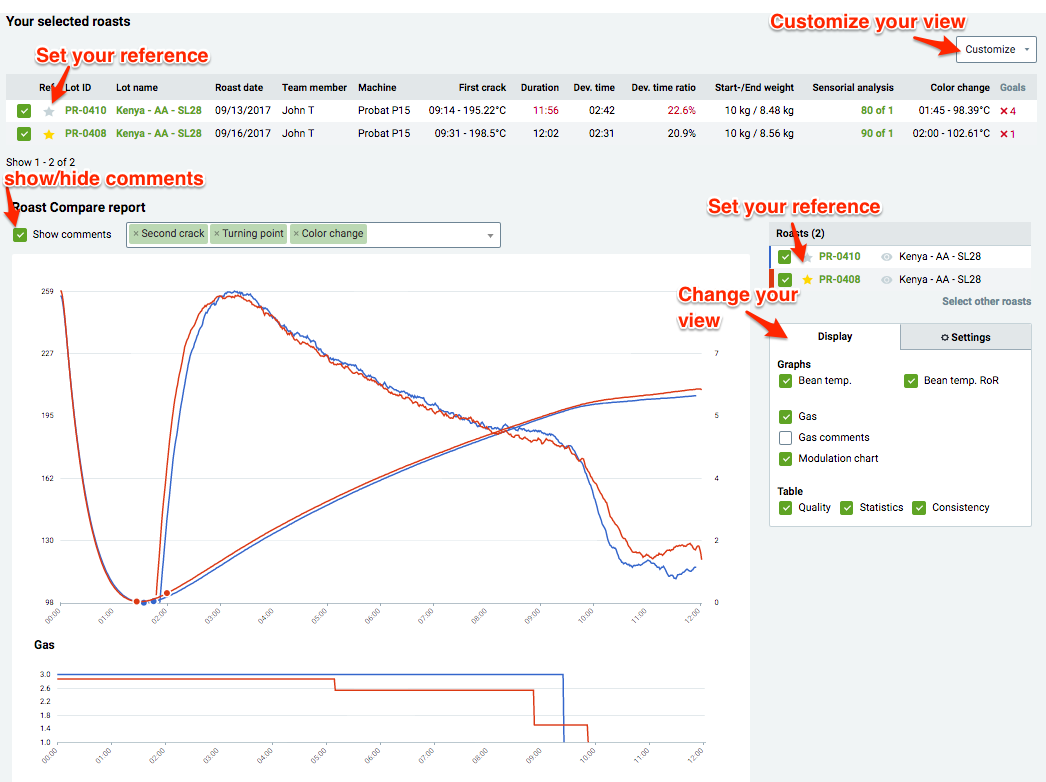
Ritorno alla Roasting Intelligence
Apertura della Roasting Intelligence
- Clicca su “Account > Sincronizza con il server” per recuperare le informazioni della curva e rivedere la tostatura ideale prima del batch successivo.
Tutti i pesi, i tempi, le temperature, i cambiamenti del gas, gli eventi della tostatura, il colore e i valori sensoriali monitorati e rilevanti saranno visualizzati qui se li registrerai durante la tostatura.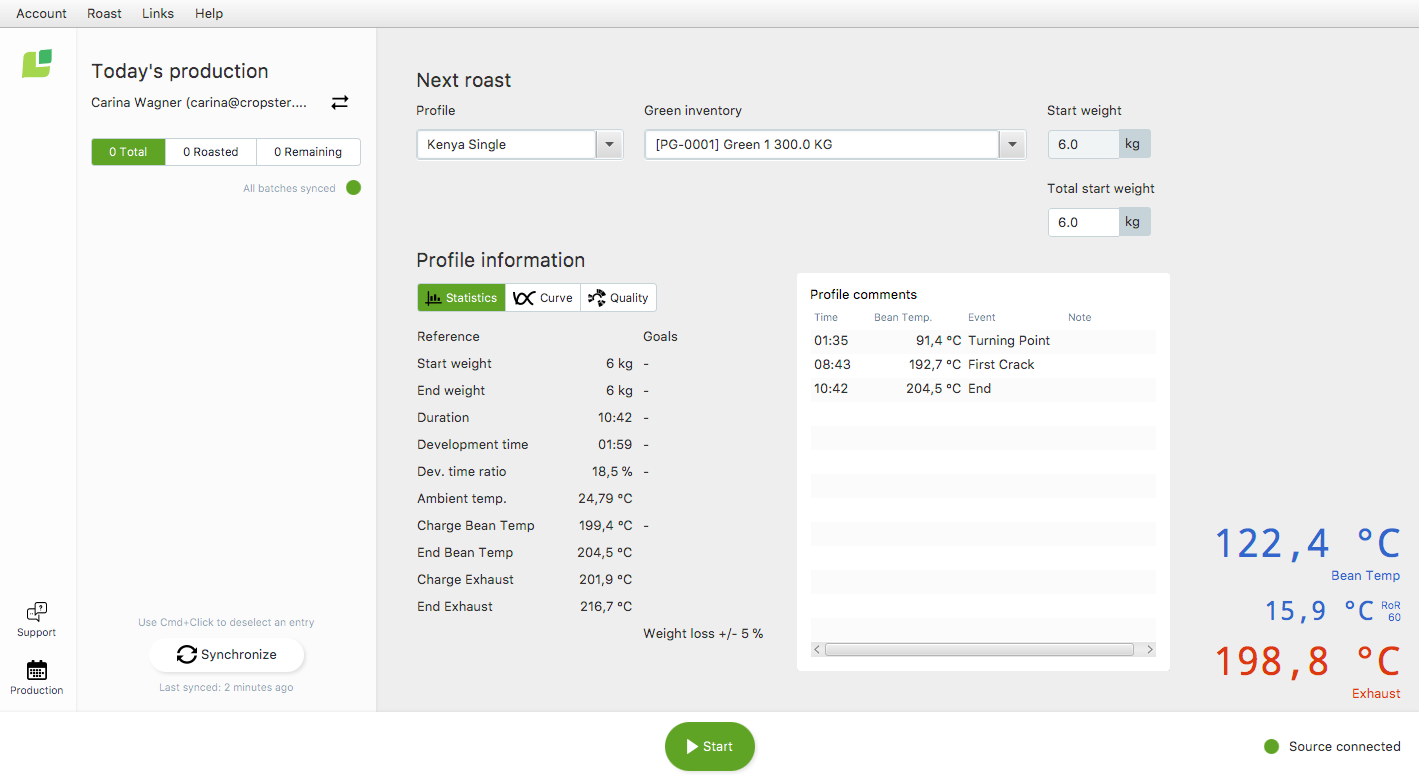
Ripetizione della tostatura con una curva di riferimento
- Clicca su "Inizia" per iniziare la tostatura.
- La curva della tua tostatura di riferimento sarà visualizzata sullo sfondo della schermata della tostatura.
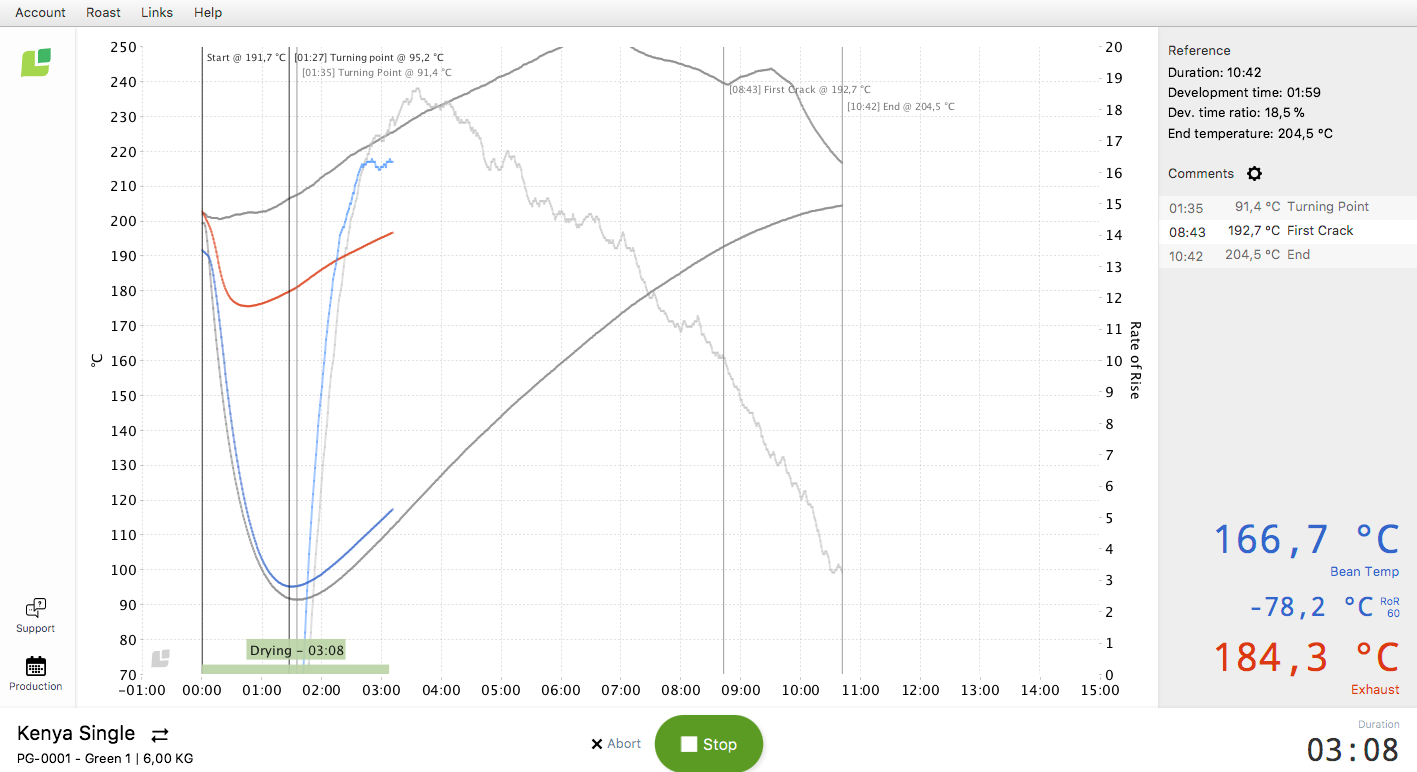
Congratulazioni! Sei riuscito a monitorare le tostature con la RI e impostare una curva di riferimento usando i nostri dati di prova.
Ora è arrivato il momento di configurare le scorte di verde e preparare i tuoi profili in modo da creare i tuoi dati di produzione della tostatura, stabilire i riferimenti per i profili, monitorare la costanza della qualità e ottimizzare la torrefazione.
Grazie per essere un cliente Cropster! Se hai feedback, domande o dubbi da comunicarci, inviali al tuo responsabile oppure direttamente a support@cropster.com.
I tuoi feedback stanno alla base della nostra progettazione e delle modifiche del software, quindi per noi è fondamentale sentire cos'hai da dire tu!

